Eclipse bietet eine Vielzahl von Möglichkeiten von denen wir uns für den Anfang nur auf die notwendigsten beschränken.
Wir wollen nun dasselbe HalloWelt Programm das wir in der Konsole geschrieben haben, nun mit Eclipse erstellen.
Wir gehen im Menü auf Datei->Neu->Java-Projekt und geben einen Projektnamen an. Z.B. „HalloWelt“. Und klicken auf Fertigstellen (mit dem Klick auf Weiter könnte man noch weitere Optionen auswählen, die wir aber jetzt nicht benötigen).
Die Voreinstellungen lassen wir einfach so wie sie sind.
Jetzt müsste im Paket-Explorer folgendes zu sehen sein:
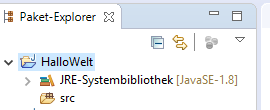
wir klicken auf src (src steht für „source“ also Quelle). In diesen Ordner wollen wir unseren Quellcode also das Programm schreiben. Da Java objektorientiert ist besteht ein größeres Java Programm immer aus verschiedenen Bauteilen, Objekte genannt. Deshalb müssen wir zuerst eine Beschreibung des „Hauptbauteils“ definieren. Eine solche Beschreibung nennt man Klasse. Ein größeres Programm besteht immer aus mehreren Klassen. Daher ist es sinnvoll ein Package anzulegen der die Klassen ordnet.
Solch ein Package können durch Rechtsklick auf src->Neu->Packet anlegen. Das Ergebnis sieht dann ungefähr so aus:
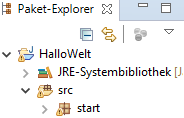
Um eine neue Klasse in diesem Package anzulegen klicken wir mit der rechten Maustaste auf unseren Package Namen und dann auf Neu->Klasse. Also z.B. start->Neu->Klasse. Dann zeigt sich folgendes Fenster:
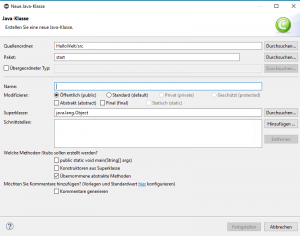
Bei Name geben wir HalloWelt an.
Unter Welche Methoden-Stubs sollen erstellt werden? (Stub = Stutzen, Ansatz, ein Grundgerüst) setzen wir einen Haken bei public static void main(String[] args). Dann klicken wir auf Fertigstellen.
Jetzt sehen wir folgenden Programmcode:
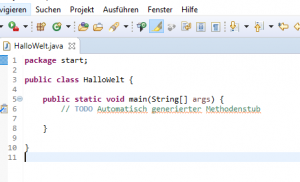
das TODO löschen wir und ersetzen ihn durch System.out.println( "HalloWelt!" ); .
Nun sollten wir folgenden Code haben:
package start;
public class Start {
public static void main(String[] args) {
System.out.println( "HalloWelt!" );
}
}
Wenn wir System.out.print…. schreiben, bemerken wir das bei jedem Punkt den wir klicken, sich ein Pop-Up Fenster öffnet mit der Auswahl an Objekten und Methoden die diese Klasse zur Verfügung stellt. Ebenso liefert Eclipse auch gleich eine Beschreibung mit worum es bei dem jeweiligen Objekt oder der Methode geht.
Wir legen nun wieder eine neue Klasse mit dem Namen StandardFenster an und kopieren diesen Quellcode hinein:
package start;
import javax.swing.JFrame;
import javax.swing.JLabel;
public class StandardFenster extends JFrame {
public StandardFenster(String textString) {
this.setDefaultCloseOperation( EXIT_ON_CLOSE );
this.setBounds( 0, 0, 900, 500 );
this.setLocationRelativeTo( null );
this.setAlwaysOnTop( true );
this.setVisible( true );
JLabel label = new JLabel (textString, JLabel.CENTER);
this.add(label);
}
}
Nun wechseln wir wieder in unsere Klasse Start und schreiben statt dem System.out..
StandardFenster fenster = new StandardFenster("Hallo Welt");
Klicken wir nun in der oberen Leiste auf den großen grünen Pfeil, öffnet sich ein Fenster in dessen Mitte „Hallo Welt“ erscheint.
Angenommen wir wollen nun den Namen unserer Klasse StandardFenster ändern. Hierzu müssten wir nicht nur den Dateinamen sondern auch die Klassenbezeichnung im Quellcode sowohl in der Datei Start.java also auch in StandardFenster.java ändern. Dies ermöglicht die Refactoring-Funktion in Eclipse. Wir klicken mit einem Rechtsklick in unserem Package auf die Klasse StandardFenster und wählen anschließend Refactoring->Umbenennen. Anschließend geben wir einen neuen Namen ein und nach dem Ok, ist der Name in allen Dateien dementsprechend abgeändert.